"Ayer me di cuenta de que no puedo enviar imágenes con iMessage. Mi iPhone 15 tiene una buena conexión de red. ¿Por qué mi iPhone no envía imágenes? ¿Hay alguna forma de solucionar el problema del iPhone que no envía imágenes?"
¿Tiene problemas para enviar imágenes a través de mensajes de texto de iPhone o iMessages a sus amigos o familiares? El ecosistema de iOS está hecho para enviar fácilmente mensajes con imágenes. Sin embargo, a veces no se pueden enviar mensajes con imágenes por algunas razones. Cómo solucionar el problema que iPhone no envía fotos? Descubramos soluciones efectivas para resolver el problema en esta página.
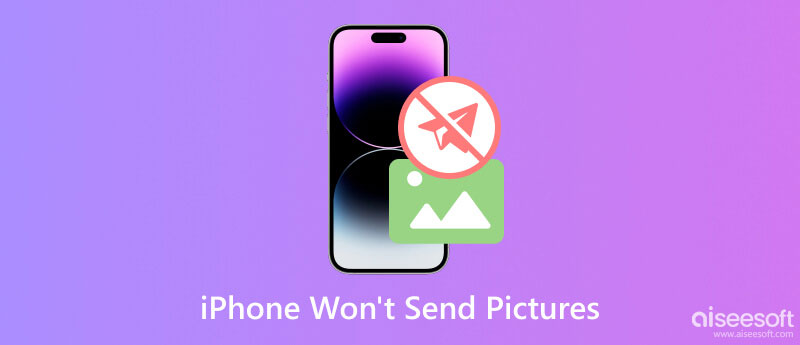
Si su iPhone no puede enviar imágenes/fotos a través de mensajes de texto, debe prestar más atención a esta parte. Le daremos algunos consejos que lo ayudarán a salir de la situación de que el iPhone no envía fotos.
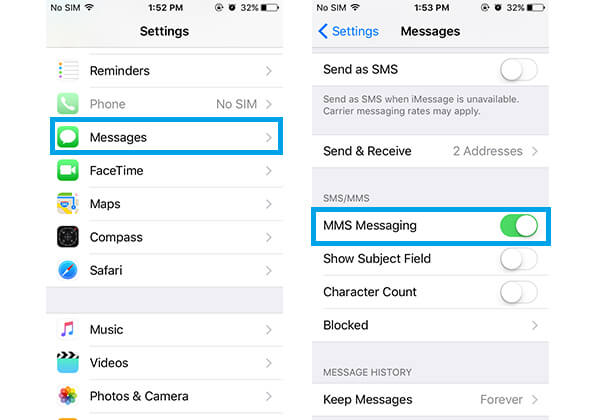
Es posible que no tenga habilitado el servicio MMS en su iPhone, supongo que es una de las razones por las que el iPhone no envía mensajes de imagen. Dirígete a tu iPhone y asegúrate de que la función MMS esté activada: Ve a la aplicación "Configuración" > "Mensajes" > Verificar Mensajería MMS está prendido.
¿Sigue sin poder enviar mensajes de imagen de iPhone a pesar de que la función MMS está habilitada? Luego, debe averiguar si su proveedor permite MMS en su teléfono. Simplemente llame a su proveedor de servicios para confirmar la respuesta.
Reiniciar siempre puede solucionar todo tipo de problemas. Cuando el iPhone no envíe imágenes, puede intentar usar esta solución para solucionarlo. El iPhone puede funcionar durante demasiado tiempo. Puedes intentar reinicia tu iPhone y verifique si puede enviar un mensaje de imagen o no.
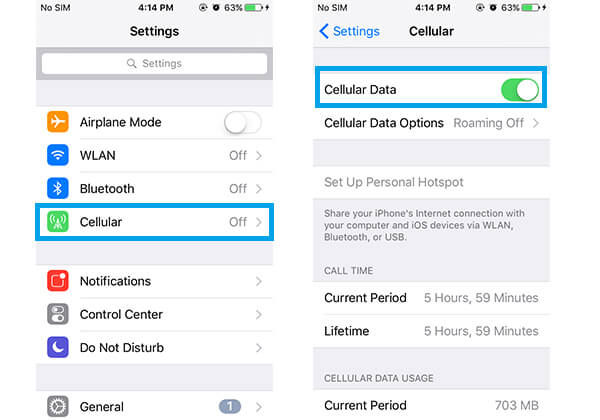
Una mala red celular dará como resultado un problema de envío de mensajes de imagen. Es una razón común cuando tomas el metro y te quedas en una habitación subterránea o en un lugar con aire acondicionado. Primero, vaya a la aplicación "Configuración"> verifique Datos móviles está habilitado.
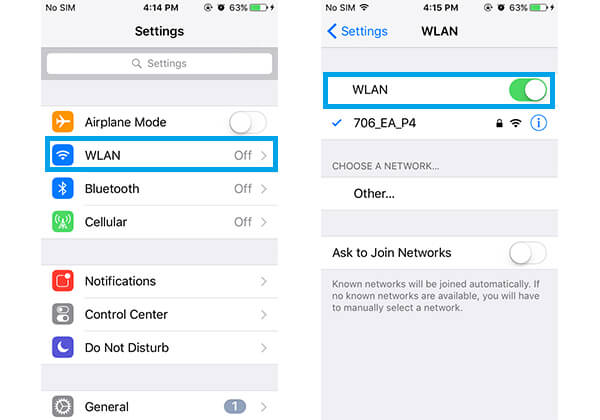
Una conexión Wi-Fi débil también puede ser otra razón por la que el iPhone no envía imágenes a través de MMS. Así que dirígete a "Configuración"> Asegúrate de que tu iPhone esté en buen estado WLAN conexión.
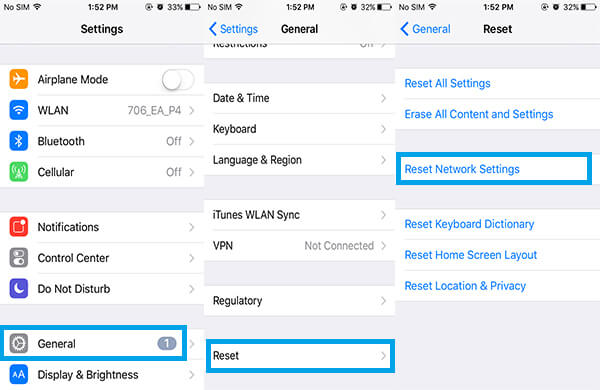
Si no tiene nada que ver con el celular o WLAN, será mejor que reinicie la red en su iPhone siguiendo los pasos: Vaya a Configuración> General> Restablecer> Reiniciar configuración de la red.
Para más problemas sobre Wi-Fi, puede consultar iPhone no conecta Wi-Fi.
Con frecuencia puede enviar imágenes a otras personas con iMessage. De esta manera, puedes compartir gratis todo tipo de fotos. ¿Qué sucede si su iPhone pierde esta función y no puede enviar imágenes a través de iMessage? Esta parte le mostrará algunos métodos para resolver que el iPhone no envía imágenes.
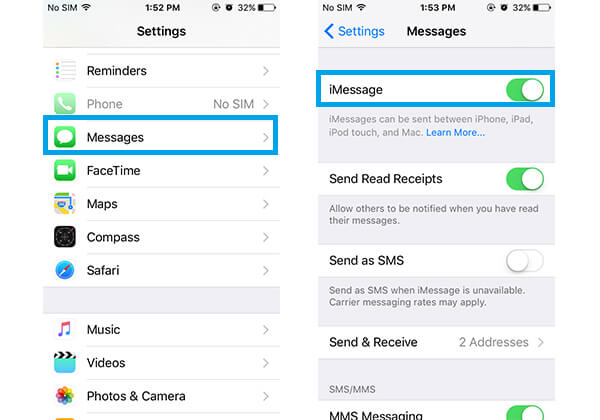
¿El iPhone no capturará imágenes? No puede activar la función iMessage. Dirígete a "Configuración" > "Mensajes" > Deslizar iMessage a encendido.
Una red Wi-Fi o de sótano débil hará que la imagen del iPhone se envíe a través de iMessage. Abra la aplicación "Configuración" y verifique WLAN or Datos móviles está activado o no. Cuando no haya nada que hacer con Wi-Fi o red celular, puede reiniciar la configuración de red: Vaya a la aplicación "Configuración" y toque "General". Busque y toque "Restablecer" y luego elija "Restablecer configuración de red".
Reinicie el iPhone para ver si puede enviar una imagen de iMessage o no.
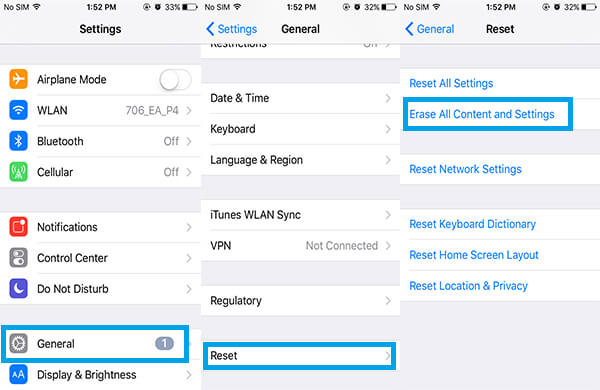
Esta puede ser la última opción para usted si aún no puede enviar una imagen de iMessage. Pero antes de eso, será mejor que copia de seguridad de tu iPhone a la computadora para evitar cualquier pérdida de datos. Luego dirígete a "Configuración" > "General" > "Restablecer" > Borrar contenidos y ajustes.
A veces, los servidores de Apple que administran iMessage pueden no funcionar bien, lo que provoca un problema de envío de iMessage, que está fuera de su control.
Además de las dos situaciones que discutimos anteriormente, también puede encontrar el momento en que el iPhone no envíe fotos o imágenes desde el correo electrónico.
El hecho es que puede enviar fácilmente fotos directamente desde la aplicación de correo sin ir al rollo de la cámara o copiar la imagen, pero ¿qué es lo que iPhone no envía imágenes o fotos en la aplicación de correo?
Lo más probable es que este problema esté asociado con la conexión de red de su iPhone. La mejor manera de solucionar este problema es a través de "Restablecer configuración de red". Vaya a "Configuración" > "General" > "Restablecer". Toca "Restablecer configuración de red". Conéctese con Wi-Fi o celular e intente enviar fotos desde el correo electrónico nuevamente, debería funcionar ahora.
Algunos usuarios publican que el iPhone no enviará fotos directamente usando la cuenta de Gmail en la aplicación de correo nativa. Así es como puede solucionar este problema.
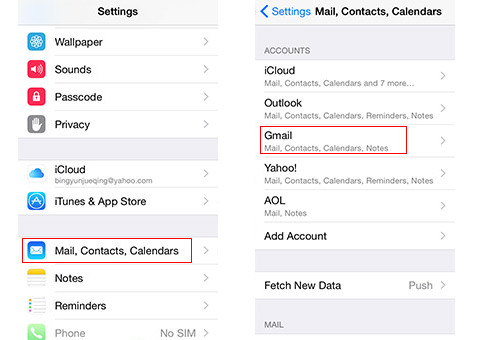
Vaya a la configuración, desplácese hacia abajo y toque "Correo, contactos y calendarios". Seleccione la cuenta de Gmail. Toque en "Eliminar cuenta". Después de eliminar la cuenta, reinicie su iPhone y agregue la cuenta de Gmail nuevamente. Esto seguramente te ayudará.
Nota: si perdiste algo importante después de eliminar la cuenta de Gmail, no olvides recuperar correos electrónicos.
Si probó los métodos enumerados anteriormente en su iPhone y no resolvió el problema de no enviar imágenes, Recuperación del sistema iOS de Aiseesoft puede ayudarte Es un programa que puede solucionar muchos problemas comunes del sistema iOS en su computadora Windows o Mac. ¿Tu iPhone no envía imágenes? ¿No puedes usar tu iPhone? ¿Su iPhone está atascado en la pantalla del logotipo de Apple o está verificando la actualización? ¿La pantalla de tu iPhone es blanca o negra? Independientemente de los problemas de su dispositivo iOS, puede utilizar Aiseesoft iOS System Recovery para resolverlos. Además, si iTunes tiene errores, también puede usar este software para reparar problemas de iTunes, como no poder conectarse a la tienda de iTunes, etc.
Estos son los pasos para reparar el problema de que el iPhone no envía imágenes:
100% Seguro. Sin anuncios.
100% Seguro. Sin anuncios.
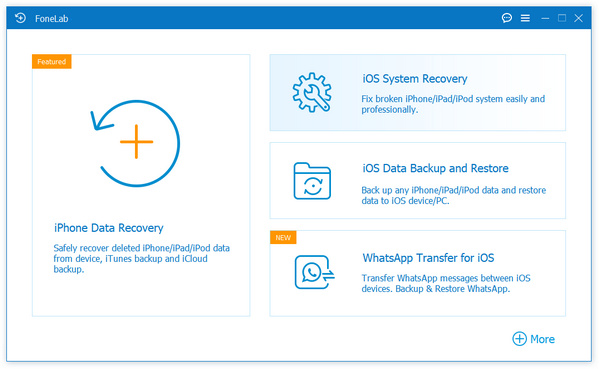
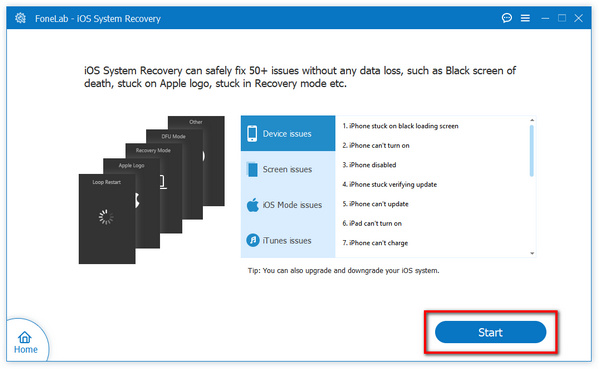
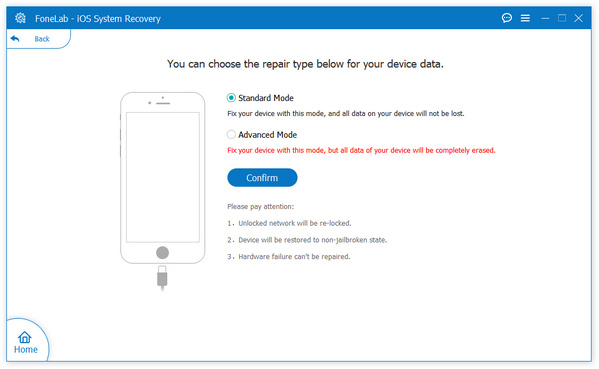


¿Cuál es la mejor manera de enviar fotos desde iPhone?
Si las personas a las que quieres enviar fotos están cerca de ti, usar AirDrop es la mejor manera. De lo contrario, puede enviar imágenes desde su iPhone a través de Mensajes o correo electrónico.
¿Por qué no puedo enviar fotos a través de mi iPhone?
No puede enviar imágenes a través de su iPhone porque la configuración del operador no es la más reciente o su red es débil.
¿Qué es MMS en iPhone?
MMS es texto o foto que envías a otro iPhone o teléfono móvil.
Conclusión
En este artículo, le mostramos principalmente las formas de resolver el problema que iPhone no envía fotos a través de MMS, iMessages o correo electrónico. ¿Aún tienes más preguntas sobre el iPhone que no envía fotos? Siéntete libre de dejar tus comentarios abajo.

Repare su sistema iOS a la normalidad en varios problemas, como estar atascado en modo DFU, modo de recuperación, modo de auriculares, logotipo de Apple, etc. a la normalidad sin pérdida de datos.
100% Seguro. Sin anuncios.
100% Seguro. Sin anuncios.
¡Felicitaciones!
Te has suscrito con éxito a nuestro boletín informativo. El exclusivo hasta un 40 % para los suscriptores es AISEFOKS ¡Ahora puedes copiarlo y usarlo para disfrutar de más beneficios!
¡Copiado exitosamente!